Så här visar du enkla blogstatistik på din WordPress-webbplats
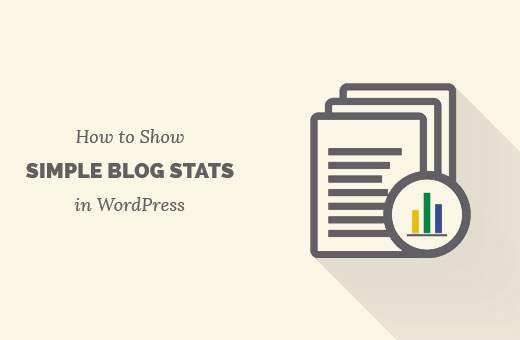
Vill du visa statistik som totalt antal inlägg, kommentarer, registrerade användare etc till användare på din webbplats? I den här artikeln visar vi hur du visar enkel bloggstatistik på din WordPress-webbplats.
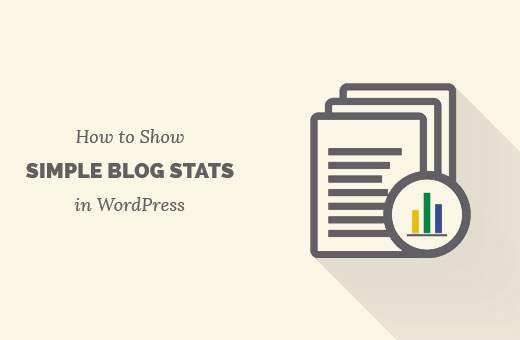
Varför visa bloggstatistik på din WordPress-webbplats?
Att bygga ett online-samhälle kan vara lite svårt för nya webbplatser. Att få mer trafik och ökad tid som användare spenderar på din webbplats kräver ansträngning och tålamod.
Enkel bloggstatistik som antalet registrerade användare, inlägg och kommentarer kan visa andra användare att din webbplats växer snabbt. Det uppmuntrar användarengagemang och bygger tillit.
Det gör det också möjligt att enkelt övervaka webbplatsens tillväxt- och planstrategi. Om dina kommentarer t.ex. är låga kan du försöka få fler kommentarer på dina inlägg. Om du tillåter användarregistrering kan du göra mer för att uppmuntra fler användare att registrera sig.
Med detta sagt, låt oss ta en titt på hur du enkelt kan visa enkel bloggstatistik på din WordPress-webbplats.
Video Tutorial
Prenumerera på WPBeginnerOm du inte gillar videon eller behöver mer instruktioner, fortsätt läsa.
Lägga till enkla bloggstatistik i WordPress
Det första du behöver göra är att installera och aktivera pluginet Enkel bloggstatistik. För mer information, se vår steg för steg guide om hur du installerar ett WordPress-plugin.
Vid aktivering måste du besöka Inställningar »Enkel bloggstatistik att konfigurera insticksinställningar.

Enkel bloggstatistik låter dig lägga till bloggstatistik med hjälp av kortkoder och malltaggar.
Du kan visa all statistik genom att lägga till en enda kortnummer [sbs_blog_stats] i en inlägg, sida eller en sidobar-widget. Det kommer att visa en lista över all din bloggstatistik.

Du kan också visa specifik statistik som totalt antal inlägg med hjälp av olika kortnummer.
Klicka på flikkodsfliken för att expandera den, och du kommer att se den fullständiga listan över kortkoder du kan använda.

Varje kortnummer har en beskrivning under den som förklarar vilken information den kommer att visa. Du kommer också att se två textfält som innehåller HTML som ska läggas till före och efter informationen.
Till exempel med hjälp av kortnummer [sbs_comments] kommer att utmata denna HTML:
135
Du kan då använda .SBS-count-kommentarer klass för att lägga till egna egna CSS-stilar. Du kan också ändra till allt du vill ha.
Glöm inte att klicka på knappen Spara inställningar för att lagra dina ändringar.
Här är en lista över kortkoder som erbjuds av plugin med beskrivning.
[sbs_posts]Visar totalt antal inlägg på din webbplats.[sbs_pages]Visar totalt antal sidor på din webbplats.[sbs_drafts]visar totalt antal utkast på din webbplats.[sbs_comments]visar Totalt antal kommentarer inklusive de godkända och de som väntar på godkännande.[Sbs_moderated]visar antal kommentarer i väntan på godkännande.[Sbs_approved]visar antal godkända kommentarer.[sbs_users]Visar totalt antal registrerade användare på din webbplats[sbs_cats]visar totalt antal kategorier[sbs_tags]visar totalt antal taggar.[Sbs_updated]visar senast uppdaterat datum och tid[sbs_latest_posts]visar senaste inlägget[sbs_latest_comments]visar senaste kommentarerna[sbs_blog_stats]visar all bloggstatistik i en punktlista.
Vissa av kortkoderna kan visa information som du förmodligen inte vill visa som antal utkast, kommentarer i väntan på godkännande, antal kategorier och taggar.
Men du kan fortfarande skapa en lista med bloggstatistik med hjälp av enskilda kortnummer. Dessa kortkoder är också till nytta när du bara vill visa specifik statistik som totalt antal kommentarer eller totalt antal användare på din WordPress-webbplats.

Det här är allt, vi hoppas att den här artikeln hjälpte dig att lära dig att visa enkel bloggstatistik på din WordPress-webbplats. Du kanske också vill se vår lista över 7 bästa analyslösningar för WordPress-användare.
Om du gillade den här artikeln kan du prenumerera på vår YouTube-kanal för WordPress-videoinstruktioner. Du kan också hitta oss på Twitter och Facebook.


